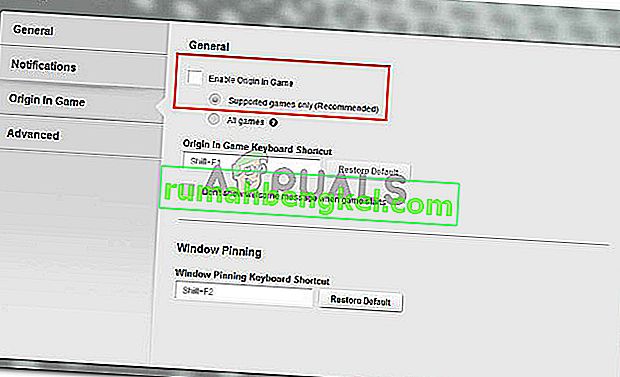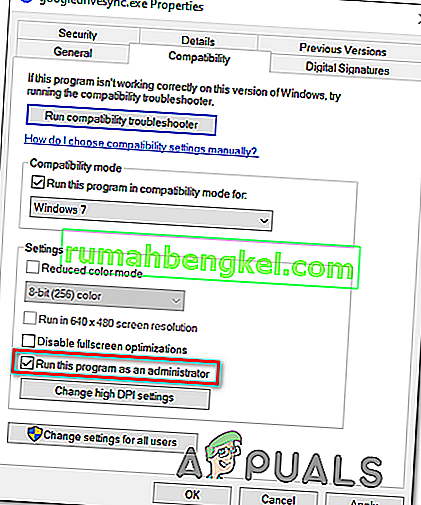Dragon Age: Inquisition zostało natychmiast zaadoptowane przez fanów serii, ale to nie znaczy, że jest to gra bez problemów. Chociaż problemy z konsolami zostały w większości rozwiązane, jest jeden powtarzający się problem z komputerem, którego Bioware nie może naprawić. Wielu graczy zgłasza, że gra zawiesza się na pulpicie bez komunikatu o błędzie. Niektórzy użytkownicy zgłaszają, że dzieje się to natychmiast po uruchomieniu, podczas gdy inni otrzymują awarię tylko wtedy, gdy dotrą do określonego regionu gry (Skyhold).
Powody, dla których Dragon Age: Inkwizycja wyłącza się na komputer
Zbadaliśmy ten problem, przeglądając różne zgłoszenia użytkowników i ich rozwiązania dotyczące rozwiązania problemu. Na podstawie tego, co udało nam się zebrać, istnieje kilka scenariuszy, o których wiadomo, że powodują ten konkretny problem:
- Program antywirusowy innej firmy powoduje awarię gry - na podstawie różnych raportów użytkowników istnieje kilka programów antywirusowych innych firm, o których wiadomo, że powodują awarię gry lub całkowicie ją blokują, co uniemożliwia jej uruchomienie.
- Technologia 3D Vision firmy Nvidia powoduje awarię gry - jedna z aktualizacji firmy Nvidia, która umożliwia wyświetlanie obrazu 3D na obsługiwanych komputerach PC. Jednak według doniesień powoduje to awarię gry w regionie SkyHold
- Wbudowane menu Origins - Platforma Origins ma wbudowane menu, które jest domyślnie włączone we wszystkich obsługiwanych aplikacjach. Jednak w Dragon Age: Inkwizycja to menu powoduje awarię komunikatu o błędzie.
- Ustawienia grafiki są zbyt ambitne - wielu użytkowników zgłaszających awarię na pulpicie zgłaszało, że zostały naprawione po tym, jak dotknięci użytkownicy ustawili ustawienia grafiki na Automatyczne .
- Ustawienia VSync i tesselation powodują awarię gry - istnieją dwa szczególne ustawienia grafiki, które są podejrzane o powodowanie awarii: VSync i tesselation. Niektórzy użytkownicy zgłosili zatrzymanie awarii przez ustawienie Vsync na Adaptive, a Tesselation na Medium.
- Wypad - jest to zasadniczo błąd, który powoduje awarię gry, jeśli gracz ulepszy swoją postać lub towarzysza do umiejętności Bez wysiłku . Najczęściej występuje w przypadku skromnych kart GPU.
- Przetaktowany procesor graficzny lub pamięć RAM - niektórzy użytkownicy zgłaszali, że udało im się całkowicie zatrzymać awarie po nieznacznym podkręceniu modułów pamięci RAM lub GPU.
Jeśli obecnie masz problemy z rozwiązaniem tego konkretnego problemu, w tym artykule znajdziesz listę zweryfikowanych kroków rozwiązywania problemów. Poniżej znajduje się lista metod, które zostały potwierdzone przez co najmniej jednego użytkownika napotykającego ten sam problem.
Aby uzyskać najlepsze wyniki, postępuj zgodnie z poniższymi metodami, aż napotkasz poprawkę, która skutecznie rozwiąże problem w konkretnym scenariuszu.
Metoda 1: Wyłącz ochronę antywirusową innej firmy
Zgodnie z różnymi raportami użytkowników problem prawdopodobnie jest spowodowany przez program antywirusowy innej firmy (jeśli go używasz). Okazuje się, że wiele rozwiązań antywirusowych innych firm jest nadopiekuńczych i blokuje wychodzące połączenie Dragon Age: Inkwizycja, powodując awarię gry.
Większość użytkowników zgłasza AVG jako winowajcę powodującego problem, ale jest bardzo prawdopodobne, że są inni klienci AV, którzy będą powodować ten sam problem.
W oparciu o informacje zgłaszane przez użytkowników, których problem dotyczył najbardziej, problem można rozwiązać, całkowicie odinstalowując aplikację innej firmy, dodając wyjątek bezpieczeństwa zarówno do gry, jak i do klienta Origin lub wyłączając program antywirusowy.
Należy pamiętać, że proces dodawania wyjątku do oprogramowania antywirusowego innej firmy będzie się różnić w zależności od używanego oprogramowania. W systemie AVG możesz dodać wyjątek bezpieczeństwa , przechodząc do Opcje> Ustawienia zaawansowane . Następnie kliknij Wyjątki w menu po lewej stronie i kliknij Dodaj wyjątek . Następnie dodaj wyjątek do pliku wykonywalnego gry i kolejny do pliku wykonywalnego Origin.

Innym rozwiązaniem jest całkowite odinstalowanie oprogramowania AV innej firmy. Jest to preferowane, jeśli używasz pakietu bezpieczeństwa innej firmy, który zawiera zewnętrzną zaporę ogniową - reguły bezpieczeństwa zapory nie zostaną wyłączone, jeśli wyłączysz ochronę w czasie rzeczywistym swojego AV. Zamiast tego możesz spróbować odinstalować wszystkie ślady oprogramowania antywirusowego innej firmy.
Jeśli ta metoda nie miała zastosowania w Twojej sytuacji lub nie rozwiązała problemu, przejdź do następnej metody poniżej.
Metoda 2: Wyłącz 3D Vision (jeśli dotyczy)
Najwyraźniej dla niektórych użytkowników problem dotyczył funkcji Nvidii dołączonej do niektórych sterowników kart graficznych. Z różnych raportów użytkowników wynika, że problem występuje u użytkowników, którzy zainstalowali nowy sterownik Nvidii o nazwie 3D Vision . Mimo że powinna to być funkcja umożliwiająca użytkownikom oglądanie 3D Blu-Rays z komputera, wydaje się, że koliduje z Dragon Age: Inkwizycja .
Niektórzy użytkownicy napotykający ten sam problem zgłosili, że problem został rozwiązany, gdy tylko odinstalowali sterownik. Jeśli używasz 3D Vision do oglądania filmów Blu-ray 3D, zainstaluj ponownie sterownik, gdy tylko tego potrzebujesz
Oto krótki przewodnik dotyczący odinstalowywania sterownika Nvidia 3D Vision:
- Naciśnij klawisz Windows + R, aby otworzyć okno dialogowe Uruchom . Następnie wpisz „ appwiz.cpl ” i naciśnij Enter, aby otworzyć Programy i funkcje.

- Wewnątrz programów i funkcji przewiń listę aplikacji, kliknij prawym przyciskiem myszy sterownik Nvidia 3D vision i kliknij Odinstaluj .

- Postępuj zgodnie z instrukcjami wyświetlanymi na ekranie, aby usunąć sterownik z systemu.
- Uruchom ponownie komputer i sprawdź, czy problem został rozwiązany.
Jeśli problem nadal nie został rozwiązany, przejdź do następnej metody poniżej.
Metoda 3: Wyłącz wbudowane menu Origins (jeśli dotyczy)
Jeśli grałeś w Origin, pamiętaj, że platforma EA ma wbudowane menu, o którym wiadomo, że powoduje problemy z wieloma grami. Kilku użytkowników zgłosiło, że w ich przypadku zidentyfikowano winowajcę menu Początek w grze. Po wyłączeniu wbudowanego menu losowe awarie bez komunikatów o błędach zostały całkowicie zatrzymane.
Oto krótki przewodnik, jak wyłączyć menu Origin w grze:
- Otwórz klienta pochodzenia i wprowadź swoje dane logowania, aby zalogować się na swoje konto EA.
- W menu głównym Origin kliknij Ustawienia aplikacji , a następnie kliknij zakładkę Origin w grze .
- Na koniec przełącz przełącznik skojarzony z Włącz Origin w grze na Off .
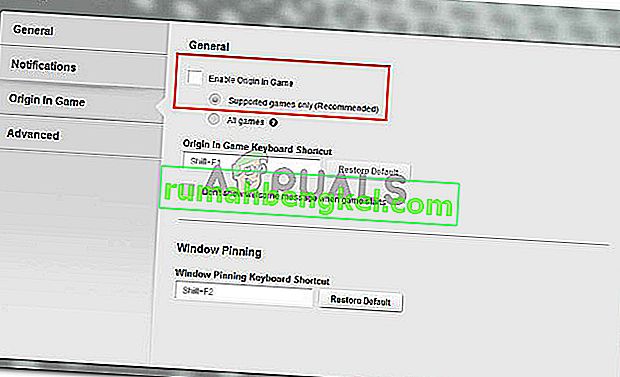
Jeśli to nie było skuteczne lub nie ma zastosowania, przejdź do następnej metody poniżej.
Metoda 4: Przeniesienie ustawień grafiki na Automatyczne
Niektórzy użytkownicy, którzy mieli przypadkowe awarie gry Dragon Age: Inkwizycja bez komunikatu o błędzie, zgłosili, że problem został rozwiązany po zmniejszeniu ustawień grafiki. Najwyraźniej zmuszenie systemu do uruchomienia gry na Ultra lub High może spowodować nieoczekiwane awarie, jeśli twój komputer nie jest w stanie utrzymać stałej liczby klatek na sekundę.
Niektórzy użytkownicy w podobnej sytuacji zgłosili, że problem został całkowicie rozwiązany po ustawieniu ustawień grafiki na Automatyczne . To ustawienie ustawi ustawienia grafiki zgodnie z możliwościami twojego systemu, co zapewni, że gra nie zawiesza się z powodu braku zasobów. Aby to zrobić, przejdź do opcji gry i ustaw ogólną jakość grafiki na Automatyczna .
Jeśli gra nadal się zawiesza po ustawieniu grafiki na automatyczną, przejdź do następnej metody poniżej.
Metoda 5: Zmiana VSync na Adaptive i Tesselation na Medium
Jeśli automatyczny korektor grafiki nie był w stanie naprawić błędu, spróbujmy to zrobić ręcznie. Niektórzy użytkownicy napotykający awarię na pulpicie bez komunikatu o błędzie zgłaszali, że udało im się skonfigurować Dragon Age: Inkwizycja tak, aby przestała się zawieszać, modyfikując dwa kluczowe ustawienia grafiki.
Jak się okazuje, tesselation i VSync są często odpowiedzialne za awarie na komputerach stacjonarnych - jest to jeszcze częstsze w przypadku kart graficznych Nvidia. Najwyraźniej niektórym użytkownikom udało się całkowicie wyeliminować awarie, ustawiając Tesselation na Medium i VSync na Adaptive .
Jeśli ta metoda nie była skuteczna, przejdź do następnej metody poniżej.
Metoda 6: Wyłączenie umiejętności Longe and Slash
Jeśli dotarłeś tak daleko bez rezultatu, jest szansa, że doświadczasz tego dziwnego zachowania z powodu błędu nazwanego przez fanów gry błędem Lonży. Dla niektórych użytkowników awaria komputera bez komunikatu o błędzie występuje tylko wtedy, gdy umiejętność Effortless Lunge jest włączona dla głównego bohatera lub któregokolwiek z towarzyszy obecnych w drużynie.
Chociaż EA milczy na ten temat, fani spekulują, że awarie mają coś wspólnego z tym, jak animacja umiejętności jest przetwarzana przez niektóre karty graficzne.
Jeśli nadal napotykasz te awarie po wykonaniu wszystkich powyższych metod. Sprawdź, czy ty lub którykolwiek z twoich towarzyszy, których bierzesz w drużynie, masz Bezproblemowy wypad . Jeśli go masz, uszanuj i unikaj wykonywania Bezproblemowego Wypadku - nadal możesz korzystać z Wypadku i Cięcia , wybierając inne ulepszenie.
Jeśli ta metoda nie zadziałała lub nie ma zastosowania do twojej postaci lub twoich towarzyszy, przejdź do następnej metody poniżej. Ale jeśli nie chcesz wyłączać tej umiejętności, nie powinieneś brać ulepszenia Bez wysiłku na żadnej ze swoich postaci, abyś nie musiał rezygnować z umiejętności Wykrok i Cięcie.
Metoda 7: Odblokowanie pamięci lub GPU
Jak sugerowało wielu użytkowników, ten problem może być również związany z pamięcią RAM. Jeśli wcześniej przetaktowałeś swoją pamięć, możesz chcieć przywrócić ustawienia domyślne lub nawet nieznacznie je podkręcić i sprawdzić, czy awaria się zatrzyma.
To zachowanie jest często zgłaszane w przypadku pendrive'ów RAM, które mają domyślnie niską częstotliwość (800 MHz lub 1000 MHz). Jeśli ten scenariusz ma zastosowanie do Ciebie, ponownie podkręć moduły pamięci RAM i sprawdź, czy awarie ustają.
Ponieważ proces przetaktowywania pamięci RAM różni się w zależności od producenta płyty głównej, tak naprawdę nie możemy zaoferować Ci ostatecznego przewodnika. Jednak te modyfikacje są wykonywane z ustawień BIOS. W najpopularniejszym menu ustawień BIOS możesz zmodyfikować częstotliwości pamięci, przechodząc do Zaawansowane funkcje chipsetu > Konfiguracja FSB i pamięci .

Należy pamiętać, że niektórym innym użytkownikom udało się zatrzymać awarie na pulpicie poprzez podkręcenie ich GPU (usunięcie ~ 50 MHz z szybkości zegara). Według doniesień jest to również skuteczna naprawa procesorów graficznych, które były fabrycznie podkręcone.
Ostrzeżenie: Jeśli nigdy wcześniej niczego nie podkręcałeś, zdecydowanie odradzamy eksperymentowanie z różnymi częstotliwościami pamięci lub GPU .
Metoda 8: Wyłączenie Blackwall
Może się to wydawać dziwne dla większości użytkowników, ale awarie Dragon Age Inkwizycji zdarzały się dla użytkownika, ponieważ wybrał Blackwall w swojej drużynie i najwyraźniej awarie miały miejsce podczas walki z pająkami w jaskini. Dlatego jeśli w jakimś momencie napotykasz częste awarie, postaraj się zmienić bohaterów w swojej drużynie i zdecydować się na innego. Ten problem został rozwiązany poprzez wybranie Doriana zamiast Blackwall.
Ponadto, jeśli masz włączone wersje próbne, wyłącz je, a także pozbądź się CE przed podróżą, ponieważ podobno rozwiązało to problem dla niektórych użytkowników.
Metoda 9: Usunięcie pamięci podręcznej gry
Pamięć podręczna jest przechowywana przez DAI, aby skrócić czas ładowania i zoptymalizować ogólne uruchamianie gry, ale czasami może być uszkodzona, a gra może się zawiesić podczas próby załadowania uszkodzonej pamięci podręcznej. Na szczęście pamięć podręczna jest automatycznie regenerowana, jeśli zostanie usunięta, więc możemy bardzo łatwo pozbyć się tej uszkodzonej pamięci podręcznej. Za to:
- Naciśnij „Windows” + „E”, aby uruchomić Eksplorator plików i przejdź do następującej ścieżki.
C: \ Users \ Documents \ BioWare \ Dragon Age Inquisition \ cache
- Będąc w tym folderze, naciśnij klawisze „CTRL” + „A” na klawiaturze, a następnie naciśnij przyciski „Shift” + „Delete” .
- Potwierdź wszelkie monity wyświetlane na ekranie, a pamięć podręczna powinna zostać usunięta.
- Uruchom grę i sprawdź, czy problem z awariami został rozwiązany.
Uwaga: upewnij się również, że ustawiłeś Płaszcz tak, aby ładował się na najniższych ustawieniach, ponieważ wysokie ustawienia Płaszcz mogą powodować awarie dla wielu użytkowników, a ustawienie ich na najniższych rozwiązuje problem dla niektórych.
Metoda 10: Zmiana ustawień uruchamiania
Niektórzy użytkownicy mieli problemy z awarią bez błędów, jeśli ich gra nie miała nadanych uprawnień administracyjnych. Gra może wymagać uprawnień administratora, aby uzyskać dostęp do niektórych plików systemowych, a jeśli nie zostaną one nadane, może ulec awarii podczas uruchamiania. Ponadto gra może być niekompatybilna z niektórymi wersjami systemu Windows.
- Naciśnij „Windows” + „E”, aby uruchomić Eksplorator plików i przejść do folderu instalacyjnego gry.
- Kliknij prawym przyciskiem myszy główny plik wykonywalny DAI i wybierz „Właściwości”.
- Kliknij kartę „Zgodność”, a następnie zaznacz pole „Uruchom jako administrator” poniżej.
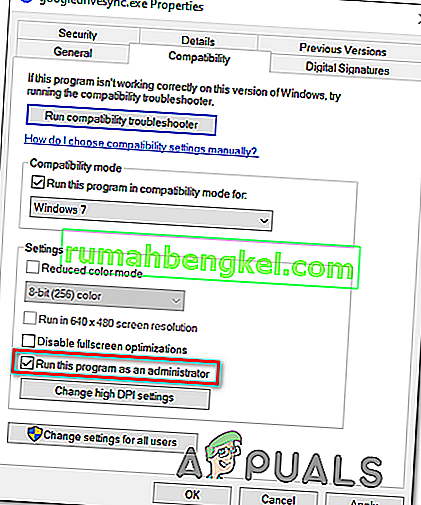
- Zaznacz także przycisk „ Uruchom ten program w trybie zgodności dla ”, a następnie wybierz inną wersję systemu Windows z listy rozwijanej.
- Zapisz ustawienia i wyjdź z tego okna.
- Sprawdź i zobacz, czy rozwiąże to problem z grą.
Inne rzeczy do zrobienia:
- Pamiętaj, aby zaktualizować swój system BIOS na wypadek, gdyby spowodował awarię na pulpicie.
- Próbujesz odinstalować ostatnie aktualizacje.
- Uaktualnij do systemu Windows 10, jeśli napotykasz ten problem w innych wersjach systemu Windows.
- Pamiętaj, aby wyłączyć usługę optymalizacji Nvidia Geforce Experience, a także wyłączyć wszelkie inne oprogramowanie optymalizujące.
- Pamiętaj, aby odinstalować i ponownie zainstalować wszystkie mody, poprawki i grę.